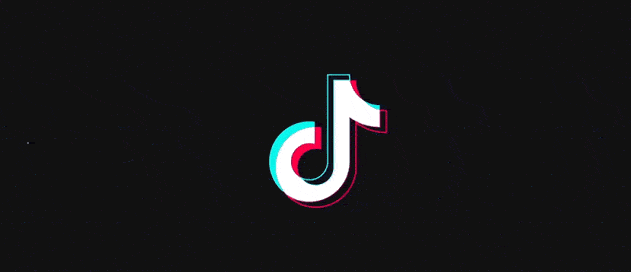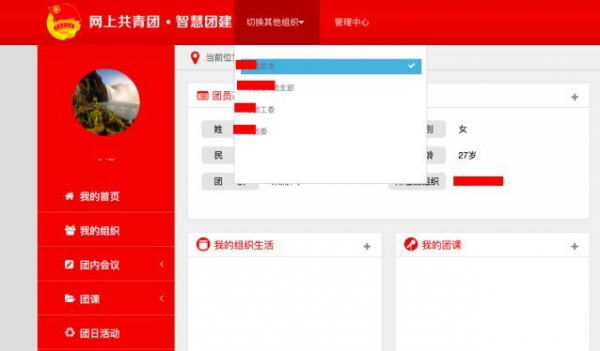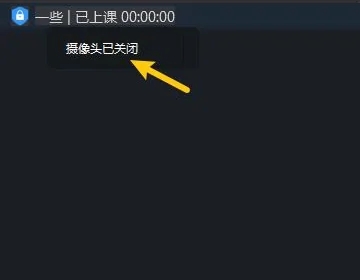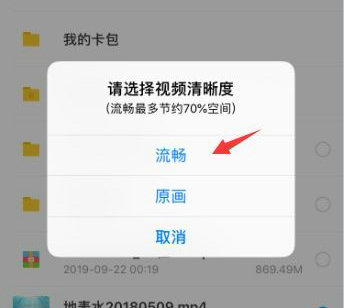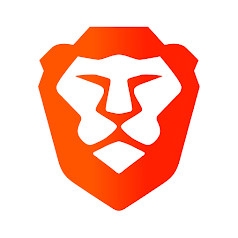对于多数设计工作者而言,白色绘图界面能有效提升视觉清晰度。针对CAD软件的默认深色背景,其实通过简单的参数调整即可实现界面色彩优化。本文将详细解析操作流程,并附图解指引帮助用户完成个性化设置。
CAD界面色彩自定义步骤详解
首先在软件顶部菜单栏选择"工具"选项,点击下拉列表末端的"选项"设置入口。在弹出的系统配置面板中,定位左侧功能导航栏的"显示"模块。此时界面右侧将呈现"窗口元素"参数组,在此区域找到"颜色"调节按钮。
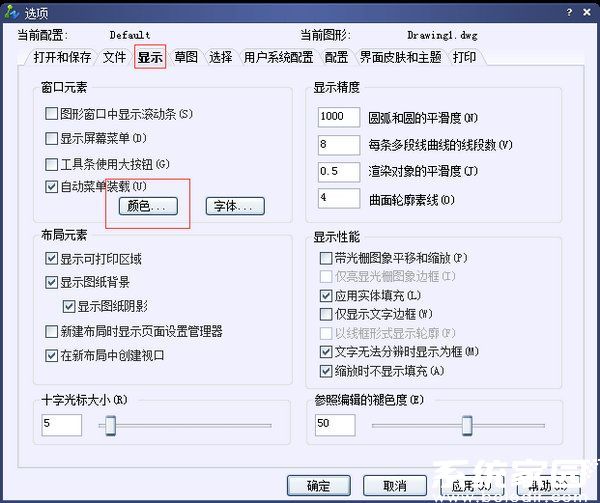
进入图形窗口色彩配置界面后,注意顶部"上下文"选择区需保持"二维模型空间"状态。在"界面元素"列表中选定"统一背景"项目,此时下方色彩选择器将激活。点击颜色下拉菜单,从标准色板中选取纯白色块,确认选择后建议先点击"应用"按钮预览效果。
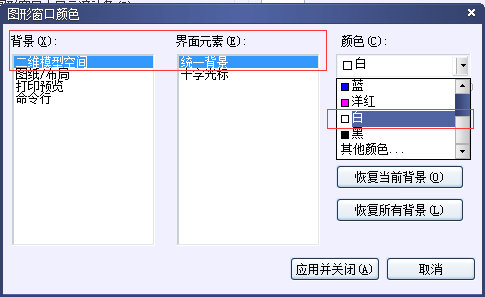
完成上述操作后,建议在关闭设置窗口前进行交叉验证:返回绘图区域观察坐标系图标是否保持可见状态。若发现坐标指示器与背景色重合,可返回颜色设置界面,单独调整"坐标系图标"元素的对比色彩。此操作可确保所有界面元素均保持最佳辨识度。
需要特别说明的是,新版CAD软件往往提供主题色保存功能。用户完成背景色修改后,可在选项设置的"配置"选项卡中,将当前参数组合另存为独立配置文件。这样在多人共用设备或需要切换不同工作模式时,可通过快速加载配置文件实现界面主题的一键切换。
对于需要频繁切换背景色的专业用户,建议掌握命令行操作方式。在CAD命令窗口输入"OPTIONS"可直接调出选项设置,输入"COLOR"命令可快速跳转至颜色配置界面。熟练使用这些快捷指令能显著提升工作效率,特别是在进行复杂项目需要反复调整显示参数时效果尤为明显。
最后需要提醒使用者,修改背景色后若出现光标显示异常,可通过"十字光标大小"调节滑块进行校正。在选项设置的"显示"页面中,将光标尺寸调整至75%-100%区间,既能保持精准定位又不影响视觉效果。定期备份个性化配置方案,可在软件更新或重装后快速恢复最佳工作环境。